Hur man tar bort Google-ark från Google Drive
Annan Användbar Guide / / August 04, 2021
Annonser
Ibland kan din Google Drive vara full av olika dokumentfiler, kalkylark och bilder. För att undvika förvirring när du försöker hitta en fil kan du överväga att ta bort vissa filer från enheten. Det kan vara de du inte behöver längre eller de som ligger oanvända i enheten i några år. Det är bättre att bli av med sådana skräpfiler. I den här guiden kommer jag att visa dig hur du gör det ta bort Google Sheets från Google Drive.
När du tar bort en fil från enheten tas den bort för alla som har åtkomst till den. Du kan dock överföra äganderätten till den aktuella filen till någon annan. Sedan kan du ta bort det. När du har tagit bort den från enheten flyttas filen till papperskorgen. Du kan tömma papperskorgen för att helt radera den filen.
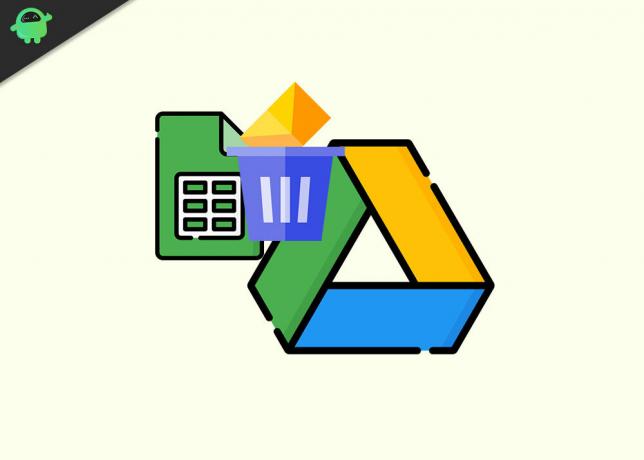
Ta bort Google Sheets från Google Drive
Här är de enkla stegen du måste följa.
Annonser
- Gå till drive.google.com
- navigera sedan till kalkylarket som du vill ta bort
-
Högerklicka på kalkylbladet

- Välj från menyn Ta bort
Ovanstående process var för PC-användare. Du kan också utföra samma åtgärd på dina Android- och iOS-smartphones.
- Öppna Google Drive-appen på din smartphone
- öppna sedan Google Sheet som du vill ta bort
- Klicka på 3-punktsknapp i det övre högra hörnet
- Bläddra ner i menyn som dyker upp
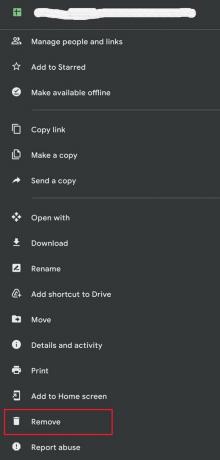
- Klicka på Ta bort alternativ
Ta bort filen permanent
Om du vill ta bort filen för alltid kan du helt enkelt tömma papperskorgen på Google Drive. Det är enkelt att göra. Även om du inte tömmer papperskorgen manuellt raderas innehållet automatiskt efter 30 dagars radering.
- Öppen drive.google.com
- Klicka på på den vänstra panelen Skräp
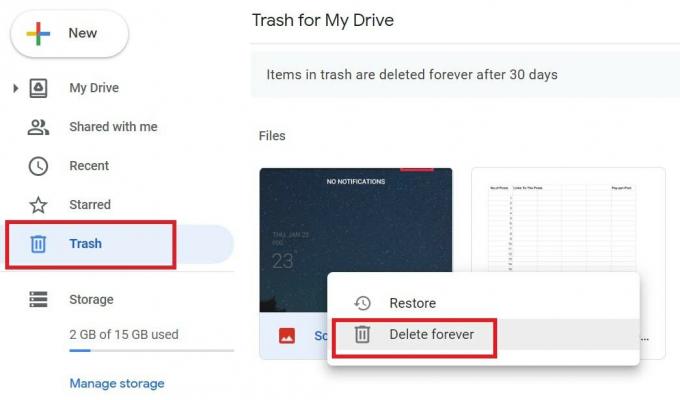
- Högerklicka sedan på papperskorgen som du vill ta bort eller återställa permanent i papperskorgen.
- Klicka på Radera för alltid för att ta bort filen
Så det handlar om hur man tar bort Google Sheets från Google Drive. Om du står inför en brist på molnlagring, prova det här och chuck ut de filer du inte behöver längre.
Fler guider,
- Hur du åtgärdar Steam-felkod 310
- Så här fixar du Instagram-aviseringar fungerar inte
- Fix: Nvidia Virtual Audio Device (Wave Ex) Drivrutinsproblem
Swayam är en professionell teknisk bloggare med magisterexamen i datorprogram och har också erfarenhet av Android-utveckling. Han är en stark beundrare av Stock Android OS, förutom teknisk bloggning, han älskar att spela, resa och spela / undervisa gitarr.

![Hur man installerar lager-ROM på Tecno Camon 15 CD7 [Flash-fil för fast programvara]](/f/cc16fae1382c34c4c5a032d57bd2d172.jpg?width=288&height=384)

![Hämta A515FZHU2ATB4: februari 2020-patch för Galaxy A51 [Taiwan]](/f/e8bab3103761020ac27cb7f7390a3448.jpg?width=288&height=384)